qui puoi trovare qualche risposta ai tuoi dubbi.
Se l'argomento che ti interessa non è presente, ti prego di segnalarmelo.
Occorrente:
Materiale qui
Filtri:
consulta, se necessario, la mia sezione filtri qui
Filters Unlimited 2.0 qui
&< Bkg Designer sf10I - Cruncher, Cornel Half wrap (da importare in Unlimited) qui
Factory Gallery J - Drink to me qui
Factory Gallery A - Triangular Mosaic Filter qui
Andrew's Filter 1 qui
Simple - Diamonds qui
AP 01 [Innovations] - Lines SilverLining qui
Mura's Meister - Pole Transform qui
Mura's Meister - Cloud qui
Teph's Tricks - Offset wrap qui
It@lian Editors Effect - Effetto Fantasma qui
FM Tile Tools - Blend Emboss qui
Alien Skin Eye Candy 5 Impact - Perspective Shadow qui
I filtri Factory Gallery, Andrews, Simple, Italian Editors e Teph's si possono usare da soli o importati in Filters Unlimited.
(come fare vedi qui)
Se un filtro fornito appare con questa icona  deve necessariamente essere importato in Filters Unlimited.
deve necessariamente essere importato in Filters Unlimited.

Metti il preset  nella cartella del filtro Alien Skin Eye Candy 5 Impact>Settings>Shadow.
nella cartella del filtro Alien Skin Eye Candy 5 Impact>Settings>Shadow.
Cliccando sul file una o due volte (a seconda delle tue impostazioni),
automaticamente il preset si installerà nella cartella corretta.
perchè uno o due clic vedi qui
Metti le selezioni nella cartella Selezioni.
1. Imposta il colore di primo piano con #ffffff,
e il colore di sfondo con #4d3419.
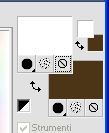
2. Apri una nuova immagine trasparente 840 x 525 pixels.
Effetti>Plugins>Mura's Meister Cloud.
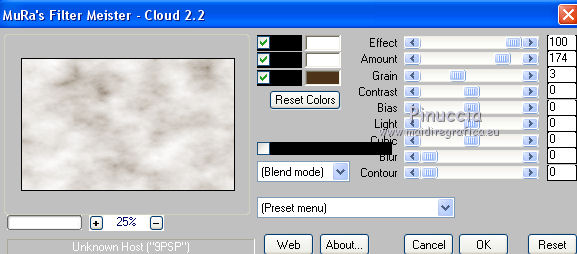
ricorda che questo filtro lavora con i lavori impostati nella paletta dei materiali, ma tiene in memoria il primo settaggio dall'apertura del programma.
Quindi se hai già usato il filtro, per essere sicuro di avere impostati i colori corretti premi il tasto Reset.
Premere successivamente il tasto Reset serve per cambiare casualmente (ragione per la quale il tuo risultato non potrà essere uguale al mio esempio, l'aspetto delle nuvole.
3. Livelli>Nuovo livello raster.
Selezione>Seleziona tutto.
Apri il tube us-street e vai a Modifica>Copia.
non chiuderlo perchè ti servirà ancora
Torna al tuo lavoro e vai a Modifica>Incolla nella selezione.
Selezione>Deseleziona.
4. Effetti>Effetti di immagine>Motivo unico, con i settaggi standard.

Regola>Sfocatura>Sfocatura gaussiana - raggio 20.

Effetti>Plugins>Filters Unlimited 2.0 - Andrew's Filter 1 - Blur Up.
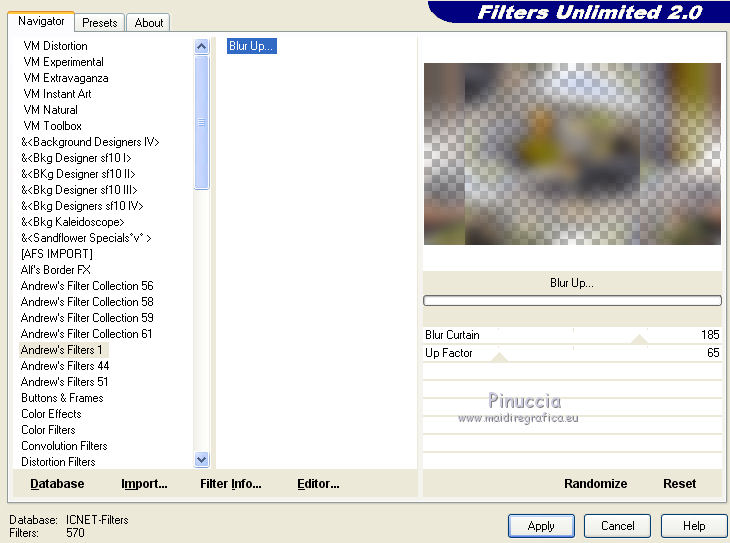
Effetti>Effetti di bordo>Aumenta.
Effetti>Plugins>Simple - Diamonds.
5. Livelli>Duplica.
Immagine>Rifletti.
Abbassa l'opacità di questo livello al 50%.
Livelli>Unisci>Unisci giù.
6. Livelli>Duplica.
Immagine>Capovolgi.
Abbassa l'opacità di questo livello al 50%.
Livelli>Unisci>Unisci giù.
7. Selezione>Carica/Salva selezione>Carica selezione da disco.
Cerca e carica la selezione Azalee-sel-tuto37-1.
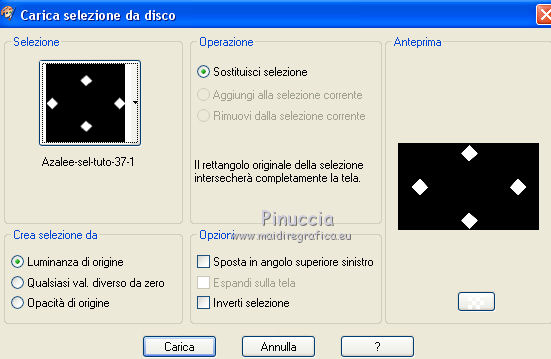
Selezione>Innalza selezione a livello.
Selezione>Deseleziona.
8. Effetti>Plugins>AP 01 [Innovations] - Lines SilverLining.
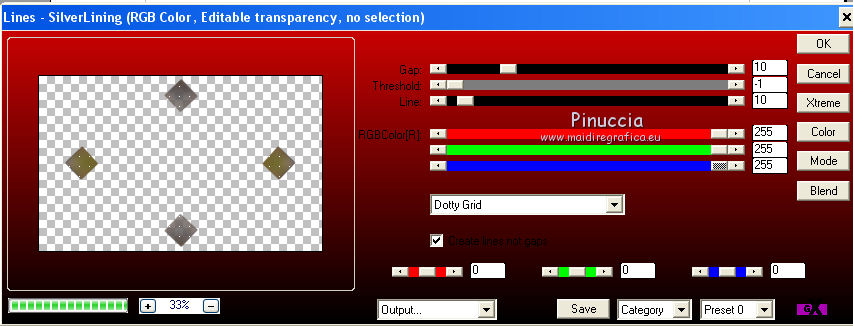
Effetti>Effetti 3D>Sfalsa ombra, con il colore nero.

Effetti>Effetti di immagine>Motivo unico, con i settaggi standard.

9. Livelli>Duplica.
Effetti>Plugins>Filters Unlimited 2.0 - Teph’s Tricks - Offset Wrap.
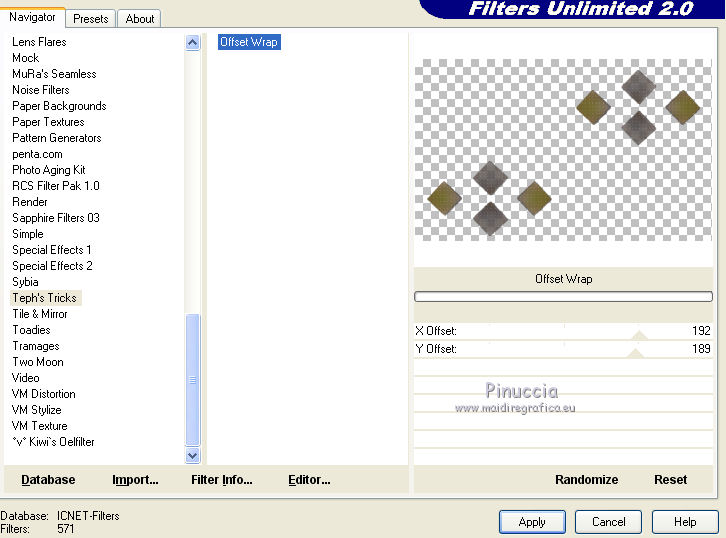
Effetti>Plugins>It@lian Editors effects - Effetto Fantasma, con i settaggi standard
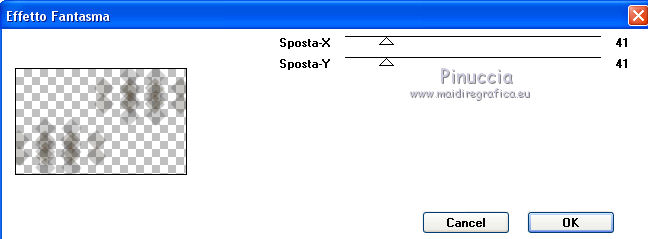
10. Livelli>Duplica.
Immagine>Rifletti.
Livelli>Unisci>Unisci giù.
Cambia la modalità di miscelatura di questo livello in Luce netta,
e abbassa l'opacità al 50%.
Livelli>Disponi>Sposta giù.

11. Attiva il livello superiore.
Livelli>Nuovo livello raster.
Selezione>Carica/Salva selezione>Carica selezione da disco.
Cerca e carica la selezione Azalee-sel-tuto37-2.
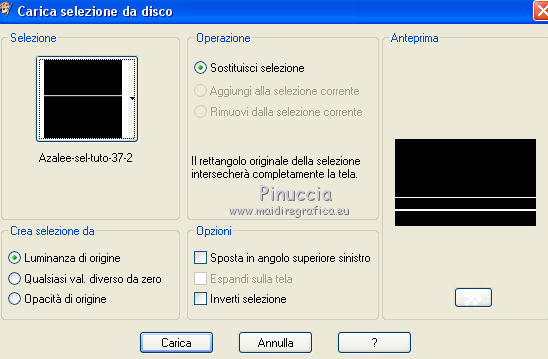
Riempi  la selezione con il colore bianco di primo piano.
la selezione con il colore bianco di primo piano.
Selezione>Deseleziona.
12. Effetti>Plugins>Filters Unlimited 2.0 - Filter Factory Gallery J - Drink to me.
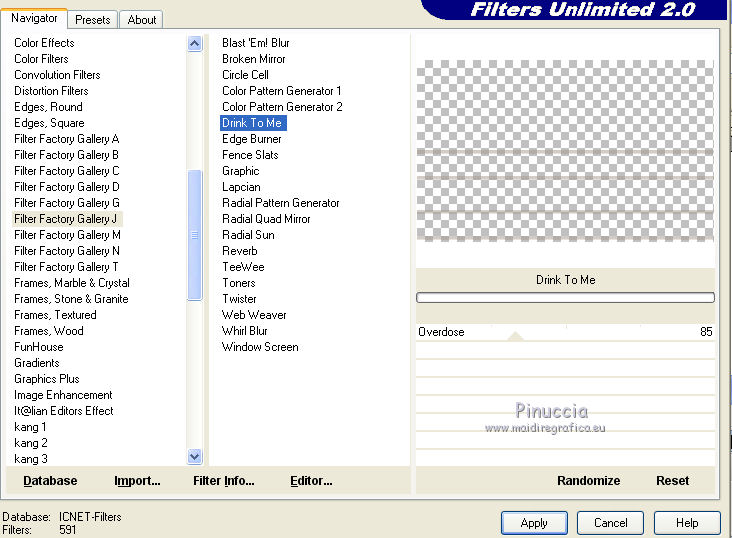
Effetti>Effetti di bordo>Aumenta.
13. Effetti>Plugins>Mura's Meister - Pole Transform, con i settaggi standard.
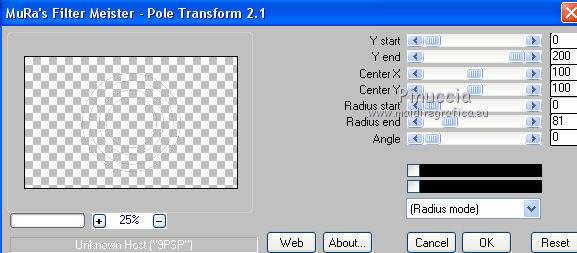
14. Effetti>Effetti di immagine>Motivo unico, con i settaggi standard.

Attiva lo strumento Bacchetta magica  , tolleranza 0,
, tolleranza 0,
e clicca nel cerchio centrale e nei quattro angoli per selezionarli.
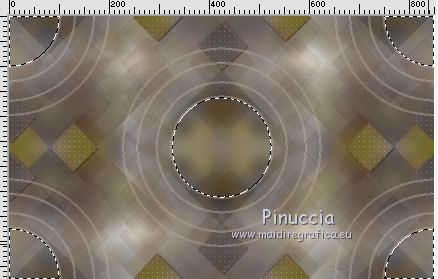
Selezione>Innalza selezione a livello.
Effetti>Effetti 3D>Sfalsa ombra, colore nero.

Selezione>Deseleziona.
15. Effetti>Effetti di immagine>Motivo unico.

16. Attiva il livello sottostante - Raster 3.
Effetti>Plugins>Filter Factory Gallery A - Triangular Mosaic Filter
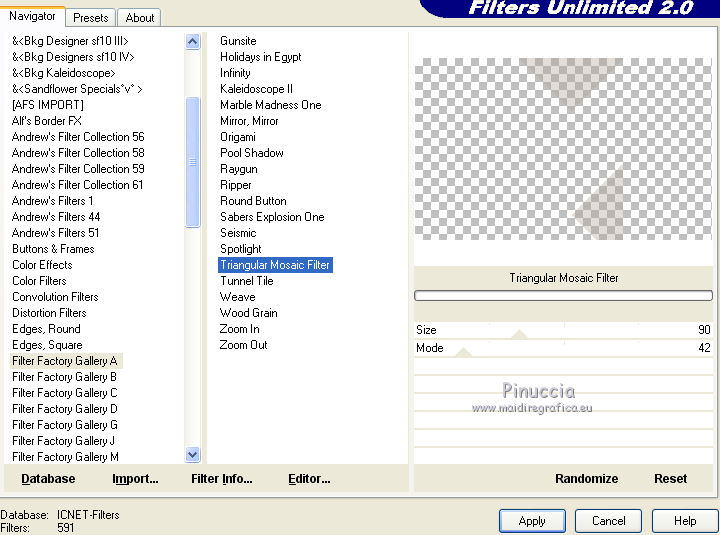
17. Effetti>Effetti di trama>Veneziana.

Abbassa l'opacità di questo livello al 70%.
18. Attiva nuovamente il tube Us-street e vai a Modifica>Copia.
Torna al tuo lavoro e vai a Modifica>Incolla come nuovo livello.
Immagine>Rifletti.
Effetti>Effetti di immagine> Scostamento.
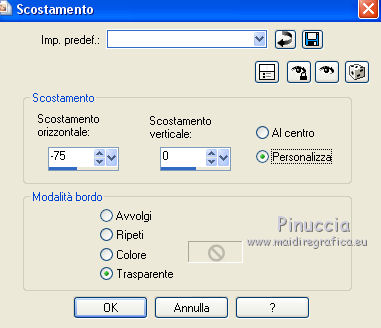
Cambia la modalità di miscelatura di questo livello in Luce netta,
e abbassa l'opacità al 30%.

19. Effetti>Plugins>FM Tile Tools - Blend Emboss, con i settaggi standard.

Livelli>Disponi>Sposta giù - 3 volte.

20. Attiva il livello superiore.
Apri il tube Moon-1-azalee e vai a Modifica>Copia.
Torna al tuo lavoro e vai a Modifica>Incolla come nuovo livello.
Immagine>Ridimensiona, al 65%, tutti i livelli non selezionato.
Effetti>Effetti di immagine> Scostamento.
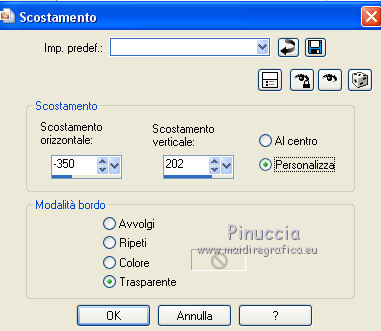
Cambia la modalità di miscelatura di questo livello in Luminanza (esistente),
e abbassa l'opacità al 65%.
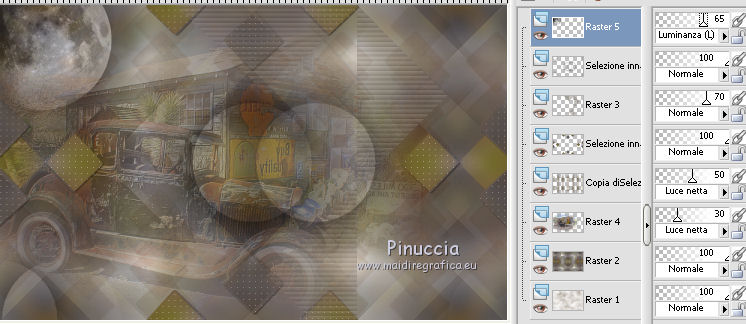
21. Livelli>Unisci>Unisci tutto.
Immagine>Aggiungi bordatura, 2 pixels, simmetriche, con il colore di sfondo.
Immagine>Aggiungi bordatura, 4 pixels, simmetriche, con il colore di primo piano.
Immagine>Aggiungi bordatura, 2 pixels, simmetriche, con il colore di sfondo.
22. Immagine>Aggiungi bordatura, simmetriche non selezionato, colore bianco.
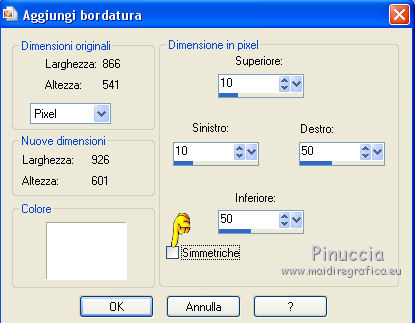
Seleziona questo bordo con la bacchetta magica  , tolleranza 0.
, tolleranza 0.
23. Effetti>Plugins>Filters Unlimited 2.0 - &<Bkg Designer sf10I> - Cruncher.

Effetti>Effetti di bordo>Aumenta.
Selezione>Inverti.
Effetti>Effetti 3D>Sfalsa ombra, colore nero.

Selezione>Deseleziona.
24. Immagine>Aggiungi bordatura, 2 pixels, simmetriche, con il colore di sfondo.
Immagine>Aggiungi bordatura, 4 pixels, simmetriche, con il colore di primo piano.
Immagine>Aggiungi bordatura, 2 pixels, simmetriche, con il colore di sfondo.
25. Immagine>Aggiungi bordatura, simmetriche non selezionato, colore di primo piano.
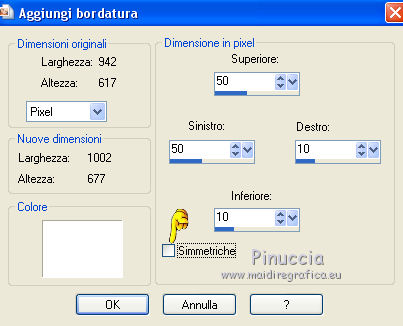
Seleziona questo bordo con la bacchetta magica  , tolleranza 0.
, tolleranza 0.
26. Effetti>Plugins>Filters Unlimited 2.0 - &<Bkg Designer sf10I> - Corner Half Wrap.
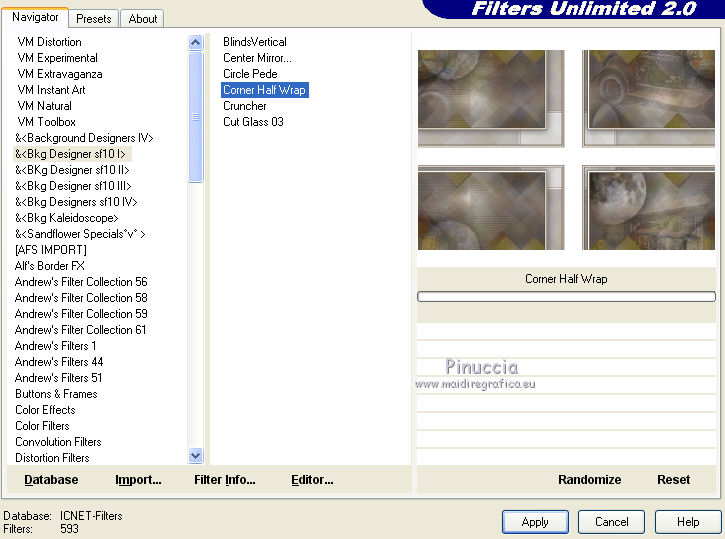
Selezione>Inverti.
Effetti>Effetti 3D>Sfalsa ombra, colore nero.

Selezione>Deseleziona.
27. Apri il tube femme-354-azalee e vai a Modifica>Copia.
Torna al tuo lavoro e vai a Modifica>Incolla come nuovo livello.
Immagine>Rifletti.
Immagine>Ridimensiona, al 74%, tutti i livelli non selezionato.
Effetti>Effetti di immagine> Scostamento.
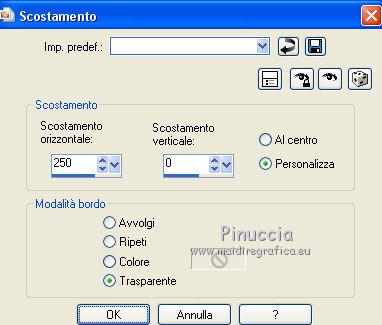
28. Effetti>Plugins>Alien Skin Eye Candy 5 Impact - Perspective Shadow.
Seleziona il preset azalee-pers-shad-tuto37 e ok.
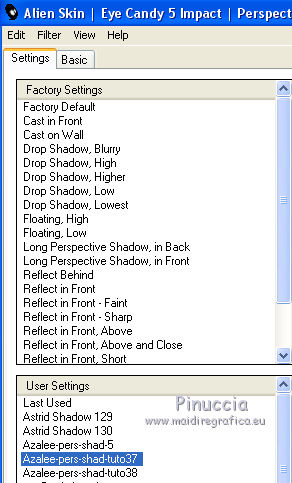
Questi i settaggi che, in caso di problemi con il preset, puoi impostare manualmente.
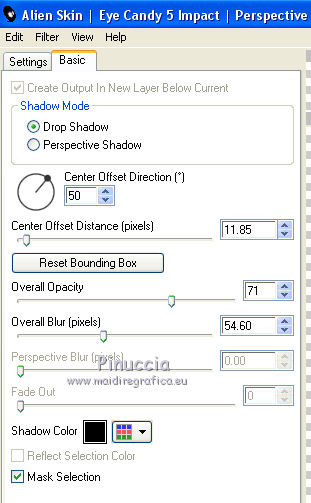
Regola>Messa a fuoco>Metti a fuoco.
29. Apri texte-Irina e vai a Modifica>Copia.
Torna al tuo lavoro e vai a Modifica>Incolla come nuovo livello.
Spostalo  in basso a sinistra.
in basso a sinistra.
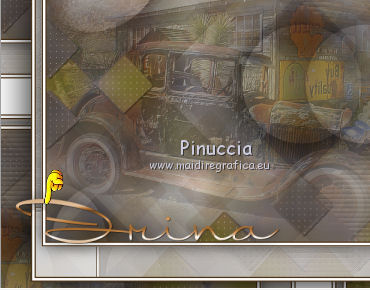
30. Immagine>Aggiungi bordatura, 2 pixels, simmetriche, con il colore di sfondo.
Immagine>Ridimensiona, a 900 pixels di larghezza, tutti i livelli selezionato.
Regola>Messa a fuoco>Metti a fuoco.
31. Aggiungi il tuo nome e/o il tuo watermark su un nuovo livello.
Livelli>Unisci>Unisci tutto e salva in formato jpg.

Se hai problemi o dubbi, o trovi un link non funzionante,
o anche soltanto per un saluto, scrivimi.
11 Settembre 2013
